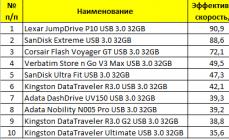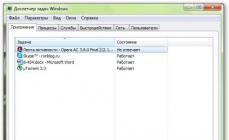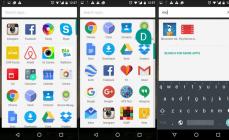Моя страница в Одноклассниках — это ваша личная страничка на сайте социальной сети odnoklassniki.ru (Ok.ru) Одноклассники являются одной из самых больших социальных сетей России и многих стран СНГ. Вход в Одноклассники осуществляется через официальный сайт. Также стоит заметить что на сайт можно зайти сразу по двум адресам — стандартному Odnoklassniki.ru и новому короткому ok.ru. Разницы между ними нет — и там и там будет ваша любимая соцсеть.
Одноклассники вход
Регистрация: как быстро зарегистрировать свою страницу в Одноклассниках
Если у вас ещё по какой-то причине нет профиля в Одноклассниках — это можно очень быстро исправить. Регистрация в сети простая и не вызовет у вас затруднений.
Моя страница в Одноклассниках
Когда мы заходим на свою страницу в Одноклассниках, то попадаем на главную страницу своего профиля. Что же здесь есть? Вся страница очень яркая и имеет богатые функции. Начнём обо всём подробно и по порядку. В верхнем правом углу на оранжевом фоне находится надпись «Одноклассники» и рядом нарисован человечек в виде написанных сверху вниз буквах «ок». При нажатии на неё вы всегда будете возвращаться на главную страницу своего профиля. Ниже надписи расположено место под фотографию профиля или любую картинку на ваш вкус. Это изображение будет всегда отображаться рядом с вашим именем.
Если навести курсор мыши на фотографию, то отобразится два варианта действий:
- Редактировать фото. При нажатии на эту функцию появится всплывающее окно, в котором будет изображена ваша фотография профиля, с пунктирными линиями в виде квадрата. Вы можете перетащить это квадрат в любую часть изображения. Сделать его меньше или максимально увеличить. Для этого поставьте курсор мыши на белые точки по углам квадрата и потяните. Таким образом, вы выбираете область своей «аватарки» или просто фото. Когда выберете ту часть, которая вам нужна, просто нажмите «Готово».
- Сменить фото. При нажатии на эту надпись, вас переведёт на страницу ваших фотографий, где предложат выбрать одно из загруженных ранее фото или нажать на «Выбрать фото с компьютера». При нажатии на эту надпись, система откроет вам ваш рабочий стол. На нём вы можете выбрать файл с фотографией, которую хотите установить. Нажимаем «Открыть» и видим новое фото и выделенную пунктиром область. После выбора необходимого фрагмента нажимаем «Установить».
Ниже под фотографией расположены строки:
- Найти новых друзей. Если вы хотите найти друзей на просторах Одноклассников просто нажмите на эту надпись.
- Закрыть профиль. Нажав на эту надпись, появится окно в котором вам предложат настроить закрытый профиль. То есть установить определённые права доступа к вашей странице другим пользователям. Нажмите на значок «Закрыть профиль». Система выведет всплывающее окно, где предложит подключить услугу «Закрытый профиль». Обратите внимания, эта услуга платная! Чтобы вернуться на свою страницу просто нажмите крестик в верхнем правом углу всплывающей страницы.
- Изменить настройки. С помощью этой кнопки вы сможете настроить информацию для своей страницы. Например, изменить личные данные, посмотреть чёрный список, настроить уведомления, установить настройки для фото и видео.
- Денежные переводы. Здесь вы сможете перевести деньги своим друзьям и близким при помощи своей банковской карты.
- Купить ОКи. Это денежная единица сайта Одноклассники. Именно с помощью неё здесь осуществляются любые покупки и расчёты. Нажав на эту кнопку, вы увидите список возможных вариантов пополнить свой баланс на сайте.
- Бесплатные подарки. Это опция, подключаемая за деньги. Даёт возможность дарить друзьям подарки в рамках сайта www.odnoklassniki.ru
- Включить невидимку. Дополнительная платная опция, позволяющая скрыть ваше присутствие на сайте и не отображать вас в списке гостей на страницах пользователя.
- VIP статус. Также платная опция, позволяющая получить доступ к разным функциям системы на определённое количество дней.
Ниже расположены прямоугольные области, в них отображаются акции и время до их окончания. Во второй, показаны праздники — например дни рождения ваших друзей.
Верхняя часть страницы в Одноклассниках
Сверху, через всю страницу идёт оранжевая полоса, на которой изображены различные иконки и подписи к ним.
Давайте посмотрим, какие функции здесь отображены:
- Сообщения. Нажав на это иконку, появится всплывающее окно, в котором вы сможете написать сообщения своим друзьям. Или прочитать написанные вам. Если вам пришло сообщение, у этой иконки рядом загорится зелёный кружочек с цифрой (цифра означает, сколько сообщений вам пришло).
- Обсуждения. В этой вкладке вы сможете увидеть комментарии — ваши и ваших друзей. А также будут отображаться группы или фотографии, к которым эти комментарии относятся.
- Оповещения. Здесь будут отображаться запросы на принятие подаренных вам подарков от друзей (или отказ от них). Предложения дружбы. Сообщения о принятии ваших подарков друзьями и прочее.
- Друзья. При нажатии на вкладку, вас переместит на страницу, где отображены все ваши друзья.
- Гости. На странице гостей, отображаются все пользователи, которые посещали вашу страницу. Независимо находятся они у вас в друзьях или нет.
- События. Во всплывающем окне отображаются действия всех пользователей на вашей странице (например, если они комментируют фотографии или ставят оценки).
- Музыка. Нажав на эту вкладку, вам откроется всплывающее окно, в котором вы можете собрать собственный сборник музыки. Также здесь находится аудиоплеер.
- Видео. Во всплывающем окне откроется список видео. Здесь вы можете посмотреть клипы, передачи и фильмы. Сохранить к себе понравившиеся записи или добавить свои.
- Строка поиска. Если вы нажмёте на значок «Лупа», то система переведёт вас на страницу поиска друзей.
Лента новостей на личной странице Одноклассников
В центральной части личной страницы профиля Одноклассников написаны ваши имя и фамилия, а также возраст и город проживания. Если эти данные включены настройками приватности. Если же вы не включали их отображение, то указаны только имя и фамилия (либо ник).
Дальше мы видим строку, с перечисленными вкладками.
Рассмотрим их подробнее:
- Лента. В ленте отображаются все действия ваших друзей. Любые понравившиеся им заметки, картинки, видео или фотографии. Если они добавляли на свою страницу что-то новое. Ваши обновления страницы. Все эти действия будут показаны в ленте.
- Друзья. Если выбрать эту вкладку, то откроется страница с вашими друзьями.
- Фото. При нажатии на эту вкладку, система откроет вам страницу, где находятся все загруженные вами фотографии. Созданные фотоальбомы и сохранённые картинки. Здесь же можно настроить приватность альбомов, то есть создать определённые настройки для каждого альбома.
- Группы. В разделе группы, находятся сообщества по интересам. С помощью поиска, вы сможете найти интересное именно для вас.
- Игры. Перейдя по этой ссылке, вы сможете играть в браузерные игры в рамках проекта Одноклассники.
- Заметки. В заметках показаны все записи, которыми вы когда-либо делились на сайте.
- Подарки. При нажатии на вкладку, откроется страница с подарками. Здесь вы можете выбрать и подарить картинки для своих друзей или себе. Картинки есть анимированные и обычные. Также есть и видеооткрытки.
- Ещё.
В этой вкладке расположены следующие разделы - форум, праздники, закладки, о себе, «Чёрный список», аукционы, достижения и настройки.
Ниже расположен прямоугольник с надписью «О чём вы думаете?». Здесь можно написать все что угодно, или вставить картинку, музыку, видео. Эта запись будет отображаться как ваш статус у друзей, наряду с именем и вашей фотографией.
Украшение своей страницы
Все полученные вами подарки будут отображаться в правом нижнем углу на вашей фотографии профиля. имеет специальную функцию - украсить страницу. Для этого вам необходимо навести курсор мыши на цветной круг, находящийся чуть выше вашего имени. Откроется надпись «Украсьте вашу страницу». Нажав на неё, система переведёт вас на страницу, где вы сможете выбрать понравившуюся вам тему оформления страницы. Когда вы нажмёте на понравившееся изображение, появится всплывающее окно, где будет показано, как этот фон будет выглядеть на вашей странице. Нажимаем «Установить» и данный фон оформления устанавливается на вашу страничку.
В целом интерфейс сайта очень удобный в использовании. Пользователю, который первый раз зашёл на сайт, не составит труда разобраться, как пользоваться сайтом Одноклассники.
Полезное видео — как загрузить каталог на Одноклассники
https://www.youtube.com/watch?v=LaH5SvYufNc Video can’t be loaded: Как загрузить каталог на одноклассники (https://www.youtube.com/watch?v=LaH5SvYufNc)
Одноклассники моя страница: как открыть мою страницу в поисковых сетях
Вот небольшая инструкция для самых больших поисковых сетей:
Сайт Одноклассники в Яндексе . Если вы используете Яндекс браузер — введите в поле ввода запросов название соцсети и нажмите «поиск». Поисковик Яндекс вам выдаст результат поиска. Как правило, официальный сайт Одноклассников находится на самых первых позициях. Также стоит заметить что поиск Яндекс может быть и в других браузерах, но и в таком случае алгоритм не меняется.
Одноклассники в Гугле . Откройте браузер Гугл Хром. Если у вас другой браузер — Опера, Мозила или ещё какой-то — откройте его. Введите в поле поиска название соц.сети. Гугл вам выдаст результаты на ваш запрос. Официальный сайт Одноклассников с большой вероятностью находится на самых верхних позициях.
Одноклассники в Майле . Если у вас в браузере настроен поиск через Майл — сделайте то же что и в двух вариантах выше (для Яндекса и Гугла). Введите запрос и в результатах поиска перейдите на официальный сайт соцсети (odnoklassniki ru или ok ru)
Сайт Одноклассников в Бинге (Bing) . Если вы используете поиск от Бинга (как правило в браузере Edge), проделайте тот же алгоритм что и для других поисковиков и браузеров.
Как видите, принцип поиска одинаков для большинства самых распространённых поисковиков и браузеров, и в этом нет ничего сложного.
Как войти в Одноклассники с логином и паролем
Для того чтобы войти на сайт Одноклассники через свой логин и пароль нужно проделать всего несколько шагов:
- Зайти на официальный сайт Одноклассников
- На официальном сайте Одноклассников в специальной форме нужно ввести свой логин и пароль
- Логин — это как правило ваш номер телефона, однако если вы регистрировали несколько лет назад или ещё раньше — логином может быть электронная почта или специальный логин в виде никнейма.
- Пароль — введите свой пароль после ввода логина. При этом, чтобы не ввести ошибочный пароль — проверьте, включена ли правильная раскладка клавиатуры. Также следите за капслоком (переключением между верхним и нижним регистром)
Как войти в Одноклассники без логина и пароля
Часто пользователи спрашивают как зайти в Одноклассники без логина и пароля. На самом деле ответ на этот вопрос достаточно лаконичен — зайти в Одноклассники без логина и пароля нельзя. Это продиктовано прежде всего правилами безопасности. Однако есть несколько способов как зайти на сайт не вводя их. Вход в соц сеть без ввода логина и пароля можно осуществить с помощью их запоминания в соц.сети и с помощью автоввода браузера. Оба способы похожи и основаны на одном принципе.
Первый способ — Вход в Одноклассники без логина и пароля с помощью самой социальной сети. Для реализации такого варианта нужно при вводе логина и пароля на стартовой странице нажать на галочку «запомнить меня». И в следующий раз при входе вам нужно будет просто нажать на кнопку Войти — все данные уже будут введены за вас самой системой.
Второй способ — Вход в Одноклассники без логина и пароля с помощью запоминания паролей самого браузера. При входе в социальную сеть браузер вам предложит запомнить логин и пароль и при последующих входах производить быстрый вход через автозаполнение.
Как видите, всё-таки есть способы как войти в Одноклассники без непосредственного ввода пароля и логина. Однако не смотря на кажущуюся удобность этих способов, всё такие не рекомендуем пользоваться ими — а вводит всё собственноручно при каждом заходе. Почему такой совет? Всё дело в безопасности. Если настроено запоминание и автоввод — любой человек который имеет доступ к вашему компьютеру сможет просто нажать на кнопку Войти (а в случае с автовводом от браузера ваша страничка стразу появится при входе на сайт) и попасть на вашу личную страничку, что нежелательно.
Но в любом случае — выбор за вами!
Одноклассники: полная и мобильная версии
Одноклассники имеют три варианты доступа — через полную версию сайта (так называемая десктопная), через мобильную версию соцсети, и через мобильное приложение для самых распространённых ОС — Андроид и iOS.
При этом нужно ещё раз заметить — войти и пользоваться Одноклаcсниками можно зразу через два адреса в интернете:
- www.Odnoklassniki.ru — это изначальный домен социальной сети
- www.Ok.ru — это укороченный домен для более удобного перехода на сайт
Примечание: сейчас фактически действует один адрес — короткий ок ру. Длинный Odnoklassniki.ru автоматически переводит всех пользователей на короткий.
Что такое полная версия Одноклассников? Это вариант сайта социальной сети который наиболее удобно отображается на десктопах — экранах персональных компьютеров и ноутбуков
Мобильная версия Одноклассников наоборот — специально разработана чтобы каждый пользователь мог максимально удобно пользоваться соцсетью на небольших экранах мобильных телефонов.

Домены мобильной версии Одноклассников имеют приставку m. и такой вид:
Что делать если нельзя зайти на свою страничку — как восстановить доступ к своей странице Одноклассников
Иногда так случается, что зайти на свою страницу Одноклассников не получается. Это вызывает определённое беспокойство, однако на самом деле волноваться не надо.
Вот самые распространённые причины почему нельзя зайти на Одноклассники:
- пользователь забыл пароль
- пользователь вводит пароль с включённым (или отключённым) капслоком — переключателем регистра
- Пользователь пропустил какой-то знак пароля или неправильно его ввёл
- Страница пользователя заблокирована администрацией социальной сети
- Пользователь не может зайти на свою страничку социальной сети через проблемы с соединением Интернет, проблемы с браузером или какими-то настройками компьютера
Как восстановить доступ к странице Одноклассников — для каждой из этих причин?
- Если вы забыли свой пароль — нажмите на ссылку «забыли свой логин или пароль» под полями для ввода. После этого следуйте инструкциям социальной сети — и вы уже через некоторое время восстановите доступ к своей страничке Од
- При вводе пароля проверяйте включён ли капслок (когда это нужно)
- введите пароль и логин ещё раз — только на этот раз внимательней, чтобы ничего не пропустить
- если страница заблокирована администрацией соц сети — нужно обратится в администрацию соцсети и попросить разблокировать вашу страничку. Этот способ действует только если профиль был заблокирован ошибочно и вы не нарушали никаких правил.
- также проверьте есть ли соединение с интернетом, перезапустите браузер и ещё раз попробуйте зайти на сайт, также можно попробовать перезапустить операционную систему.
Интересное видео — как можно зарегистрироваться в Одноклассниках без номера телефона
https://www.youtube.com/watch?v=K95eYI8AYmM Video can’t be loaded: ОДНОКЛАССНИКИ. Регистрация аккаунта БЕЗ ТЕЛЕФОНА!!! (https://www.youtube.com/watch?v=K95eYI8AYmM)
Перейти на страницу «
Наш сайт был создан чтобы помогать людям решать проблемы, которые некоторым пользователя могут показаться не решаемыми. И так сегодня мы рассмотрим тему «Вход на свою страницу в Одноклассниках» которой интересовались очень много наших читателей.
У каждого зарегистрированного пользователя на сайте социальной сети Одноклассники есть своя личная страница, на которую он может зайти с помощью формы входа, расположенного на сайте www.odnoklassniki.ru, которая выглядит в браузере так:

В форме для входа, введите логин (email или номер мобильного телефона) и пароль который вы задали . С помощью кнопки «Войти» — совершите вход.
Внимательно проверьте правильность его отображения в адресной строке своего браузера. Выглядеть должно это так и не иначе:
Администрация социальной сети никогда не попросит вас отправить смс, на короткий номер, для получения какого-нибудь кода. Если вы все же попали на сайт, который просит вас ввести свой номер телефона и отправить потом смс — это мошенники, покиньте его! На просторах интернета, сейчас очень популярны такие сайты, которые созданы только с целью наживы и не несут никакой полезной информации.
Для чего нужна собственная страница в Одноклассниках
У каждого пользователя сайта есть персональная страница, которую очень часто называют моя страница в одноклассниках. На этой странице, человек может общаться со своими друзьями и знакомыми, обмениваться комментариями и лайками, голосовать за фотографии своих приятелей, дарить подарки и получать ОКи.
Эта социальная сеть дает прекрасную возможность общаться с людьми, которые находятся далеко от вас, помогает найти своих друзей, знакомых, одноклассников, родственников и других близких вам людей. Но, стоит отметить, что осуществить поиск можно и не проходя регистрации — через специальный .
Специальный, расширенный поиск, с помощью которого вы можете искать своих близких по именам, фамилиям, городам, странам, возрасту и еще множеству других важных критерий.
Ресурс постоянно развивается, на нем постоянно обновляется функционал, вводятся различные нововведения. Единственное, что остается неизменным на этом сайте уже много лет — это регистрация пользователей. Эта процедура очень проста и каждый желающий может пройти регистрацию создав свой профиль, заполнить данные о себе и с гордостью называть его «Моя страница на сайте Одноклассниках», которая по сути и является — основной страницей в Одноклассниках!
Видео
GD Star Rating
a WordPress rating system
Быстрый вход в Одноклассники находится здесь:
Моя страница в Одноклассниках — где она?
Где конкретно в Одноклассниках «моя страница»? Мы говорим не о чьей-то странице, а о той, про которую ты можешь сказать: «Она моя». У каждого эта страница своя. Например, твоя страница содержит информацию о тебе, а моя — обо мне. Когда ты заходишь на мою страницу, ты легко отличишь ее от своей — ведь ты увидишь там мое имя и информацию обо мне.
Так люди и поступают. Например, когда ты видишь в Одноклассниках, что кто-то побывал у тебя в гостях, ты можешь нажать на имя этого человека (или на портрет) и зайти на его страницу, чтобы посмотреть, кто это.
Давай изучим так называемую «мою страницу» в Одноклассниках. Что можно на ней увидеть? Речь идет именно о твоей странице, а не о чьей-нибудь еще. Это главная страница на сайте. По-другому она называется еще «профиль» (английское слово profile ). Например, «мой профиль», «настройка профиля».
Вверху находится основное меню: «Сообщения», «Обсуждения», «Оповещения», «Гости», «Оценки». Это основные разделы сайта, которыми ты будешь пользоваться чаще всего. Кроме того, вверху крупно написано твое имя, указан возраст и город (населенный пункт), где ты живешь.
Как войти на мою страницу?
Если я уже зарегистрирован в Одноклассниках...
Чтобы быстро войти на свою страницу в Одноклассниках (часто пишут Однакласники ), а также всегда быть в курсе, написал ли тебе кто-нибудь или зашел на страницу, пользуйся стартовой страницей «Вход » (адрес сайт ). Очень удобно сделать ее стартовой в своем браузере и в дальнейшем входить на любимые сайты через нее. Самое главное — ты всегда будешь видеть, что у тебя нового в Одноклассниках; вот как это выглядит (пример):
Нажимая на этот прямоугольник в любом месте, ты сразу попадаешь на свою страницу в Одноклассниках. Сделать «Вход » стартовой очень просто: когда ты зайдешь на нее, слева вверху будет кнопка «Сделать стартовой».
Если я еще не зарегистрирован в Одноклассниках...
Если открывается чужая страница...
Как войти на свою страницу, если открывается чужая (другого человека, хозяина компьютера)? В этом случае сначала выйди с нее (нажми «Выход» в правом верхнем углу), а затем воспользуйся . Тогда на чужую страницу ты уже не попадешь.
Что находится на моей странице?
Продолжим изучать твою страницу в Одноклассниках. Ниже расположено дополнительное меню: «Основное», «Друзья», «Фото», «Группы», «Игры», «Мероприятия», «Статусы», «Видео», «Прочее».
Обычно, когда ты заходишь в Одноклассники, открывается самый первый раздел — «Основное». Здесь ты видишь так называемую ленту событий: в нее попадает все, что делали твои друзья. Например, кто-то добавил фото, кто-то вступил в группу или с кем-нибудь подружился — это появляется в твоей ленте как новое событие. Самые последние события всегда наверху, то есть они идут в порядке от более новых к более старым.
Нажимая на другие пункты меню, ты переключаешься между соответствующими разделами, которые будут открываться по центру страницы. Например, если нажать на «Друзья», то ты увидишь список тех, кого ты добавил в друзья. Если нажать на «Фото», то будут показаны твои фотографии и фотоальбомы, и так далее.
Теперь посмотрим, что находится слева и справа. Слева — твоя фотография (аватарка), кнопка добавления фотографий и еще несколько кнопок. Справа обычно показаны твои возможные друзья. Кто это? Например, если кто-то из твоих друзей дружит с кем-то, кого еще нет у тебя в друзьях, вполне возможно, что это ваш общий знакомый. Вот таких людей тебе здесь и подсказывают.
Кроме того, здесь показаны твои мероприятия, группы, а также друзья на сайте (те, кто прямо сейчас в онлайне).
Как настроить мою страницу?
Чтобы указать или изменить информацию на своей странице, сделай так:
- Справа от своей главной фотографии нажми на ссылку «Ещё»
- Появится менюшка, там выбери пункт «О себе»
- Нажми «Редактировать личные данные»
- Введи все, что нужно
- Нажми «Сохранить»
Если у тебя еще остались вопросы по поводу твоей страницы, ты всегда можешь обратиться к разделу помощи, где собраны ответы на них: Одноклассники — Помощь — Мой профиль .
Вход на твою страницу в Одноклассниках
Теперь ты можешь перейти ко входу на свою страницу в Одноклассниках:
Не могу войти на мою страницу!
Проблему можно решить. Если не можешь войти на страницу в Одноклассники, смотри здесь (читать инструкцию до конца!).
Если вы хотите просмотреть профиль (фото) другого человека, без отображения у него в «гостях », то о способах такого просмотра на .

Особенности работы с личной страницей:
- У каждого пользователя сети «Моя страница» индивидуальная и содержит размещённые на ней личные данные. Они открыты для просмотра незнакомым пользователям, даже не имеющим регистрации в сети. В связи с этим, рекомендуется выкладывать данные о себе, годные для всеобщего обзора.
- В разделе «Гости» есть информация о том, кто побывал на странице. Но здесь могут отображаться не все, так как пользователи могут просмотреть профиль . Отображение гостей встречается достаточно редко на интернет-ресурсах и является отличительной особенностью этой социальной сети.
- Сообщения, оповещения, оценки, обсуждения и гости — самые используемые разделы. Помимо них, в верхней панели указано собственное имя и другие данные (возраст, страна, город и прочая информация). Если браузер не сохраняет пароли даже при нажатии «Запомнить меня», его придется вводить каждый раз. Но обычно пароли сохраняются, и достаточно просто нажать на сохраненную закладку и после этого зайти в Одноклассники на свою страницу.
Для того, что бы войти на «мою страницу» Одноклассников, можете воспользоваться ссылкой:
Нет доступа в Одноклассники
«Моя страница» Одноклассников
Эта страница является личным профилем и содержит открытую для просмотра персональную информацию: фамилия и имя владельца страницы, город, возраст. Заходя впервые на страницу, в верхней панели видно меню «Основное
». Здесь находится меню, содержащее список друзей, группы, фото, видео, игры, статусы, мероприятия и прочее. В этом разделе, который называется лентой, фиксируются все события друзей (новая информация всегда вверху): загрузка новых фотографий, появление новых друзей, вступление в группы и многое другое. 
Нижняя панель отрывает дополнительную информацию: друзья и мероприятия, собственные фотографии, группы и видео, возможность изменить статус и поиграть в игры, сохраненные в личных закладках.
Нажав на любой пункт дополнительного меню, можно подробно ознакомиться со всей информацией:
- подпункт «Друзья» покажет добавленных друзей;
- «Фото» откроет альбомы и изображения;
- справа указываются все мероприятия , которые проходят или будут проходить в социальной сети в ближайшее время и собственные группы.
Слева личной страницы размещается собственная фотография (аватарка) и кнопка для добавления изображений. Правая сторона страницы информационная. Там показываются возможные друзья. Помимо этого, с правой стороны страницы есть колонка с друзьями, которые сейчас online
.
Как зайти в свой профиль? Сделать это можно при условии регистрации в соцсети. Лучше всего сделать ее стартовой страницей в браузере, а после этого входить на нужные сайты именно через нее. Можно использовать виджет, чтобы мгновенно попасть на «Моя страница» социальной сети Одноклассники. Также, можно сделать эту страницу любимой в браузере, нажав «Добавить в закладки».
Разделы «Моей страницы»
Самое важное на личной странице — это аватарка
. Надо ставить самое красивое фото, сменить или отредактировать его можно, наведя на аватарку мышью и выбрав нужную функцию.
Рассмотрим подробно следующие разделы:
- в «Сообщения» размещены отосланные или полученные послания. После нажатия на раздел появляется окно с перепиской;
- «Обсуждения» — содержит диалоги друзей о тех или иных событиях;
- в разделе « Оповещения » показываются различные уведомления, начиная с добавления в список друзей и заканчивая онлайн-играми;
- раздел «Гости» фиксирует каждого пользователя, который посетил профиль в течении последних 30 суток. После этого времени они автоматически убираются из списка;
- в разделе «Оценки » находятся все оценки, поставленные любым пользователем;
- «Музыка» является сервисом для прослушивания композиций. Это бесплатная функция, но скачивание песен запрещено: их можно включать, только находясь в социальной сети. Отдельные композиции доступны для покупки (цена одной примерно 20-25 ОК);

- меню «Друзья » показывает возможных друзей, которых подобрала система по специально разработанному алгоритму. Здесь также показывается список групп, мероприятий и друзей, которые сейчас онлайн;
- «Фото» с одержит альбомы и фотографии. Их всегда можно изменить или удалить;
- «Группы» показывают все сообщества, созданные лично и которые в подписке;
- «Игры» – сервис для онлайн-игр;

- «Мероприятия» позволяют организовать собственные события и пересылать их друзьям. Так можно одновременно пригласить всех знакомых на день рождения либо другой праздник;
- «Статусы» содержит все статусы, когда-либо помещённые на личную страницу. Происходит не удаление с неё, а перемещение в указанный раздел Одноклассников;
- в разделе «Видео» находится большой хостинг с множеством роликов самой разной тематики;

- «Подарки» сохраняют полученные презенты;
- «Форум» представляет из себя онлайн-конференцию;
- «Магазин» принадлежит к новым разделам, входящие в полную версию соцсети Одноклассники и включает онлайн-магазины с различными услугами. Оплатить можно разными способами, в том числе: банковской картой, терминалами оплаты, мобильным платежом и пр.;
- «Помощь» очень важна как для новичков, так и для более опытных пользователей. Позволяет отыскать ответ на любые вопросы о сети;
- «Русская клавиатура» сделана для помощи тем людям, у которых нет русской раскладки. В ней можно писать на транслите и нажатием лишь одной кнопки менять текст на русский.
Настройки личного профиля
С правой стороны аватарки (основной фотографии) есть ссылка «Еще»
. Она содержит дополнительное меню «О себе»
. Нажав на него, можно отредактировать личные данные. Введя необходимую информацию, нажатие кнопки «Сохранить»
обновитвсю введенную информацию.
Одноклассники — для многих любимая социальная сеть. И сегодня мы расскажем, как попасть в свой профиль, а также рассмотрим основные разделы меню. Итак, вход на страницу осуществляется с главной страницы сайта odnoklassniki.ru (ныне - ok.ru), где вам потребуется ввести свой логин и пароль. Правда, для начала необходимо там зарегистрироваться, если вы этого не сделали раньше, конечно.
В поле логин нужно ввести адрес вашей почты, которую вы указывали при регистрации, номер мобильного телефона (можно использовать в качестве логина после его привязки к профилю) или логин, который вы должны были также создать во время регистрации на сайте. Если вы по какой-либо причине забыли свой логин или, к примеру, привязали свой номер к другой страничке, тогда придется восстанавливать логин с помощью обращения в службу поддержки Одноклассников.
Логин и пароль необходимо ввести в соответствующие поля, которые вы можете найти на главной странице Одноклассников, но только в том случае, если вы не прошли авторизацию. Вот они:

Также рекомендуем обратить внимание на другие интересные моменты. Если вы поставите галочку рядом с пунктом «Запомнить меня», тогда в следующий раз при входе не нужно будет вводить логин и пароль. Галочку не стоит ставить, если вы заходите на свою страницу с чужого компьютера — чтобы его владелец не смог посетить вашу страницу в ваше отсутствие.
Кроме того, здесь есть ссылка «Забыли пароль», которая позволяет восстановить пароль и даже логин, если вы их позабыли/потеряли, а также буква G, сокращенно от Google Plus. Да, теперь совершать вход в Одноклассники можно с помощью учетной записи Google.


Почему примерно? Потому что разделы меню могут несколько различаться, а аватарка (главная фотография) у каждого пользователя своя. Впрочем, сути это не меняет.
В правой верхней части окна вы можете найти раздел «Помощь», где указаны ответы на часто возникающие вопросы, кнопку «Выход», кнопку для выбора языка, строку поиска и дополнительное меню, которое открывается, стоит нажать на аватар пользователя.

Чуть левее находится меню, где указаны дополнительные разделы. Вот они:

Сообщения. Здесь, как нетрудно догадаться, находятся сообщения, которые пишите вы и которые приходят вам от других людей. При нажатии на соответствующий раздел открывается окно с перепиской.
Обсуждения. Тут можно увидеть, как ваши друзья обсуждали то или иное событие (например, день рождения еще одного вашего друга).
Оповещения. В этом меню показываются самые различные оповещения, начиная от онлайн-игр и заканчивая добавлением в список друзей.
Друзья. Открывает список друзей.
Гости. Здесь видно всех тех пользователей социальной сети, которые посещали вашу страницу за последние 30 суток. По истечении этого времени все профили автоматически удаляются из списка. Исключения составляют невидимки — они более не показаны в разделе гостей.
События. Можно увидеть все оценки и классы, которые были поставлены вам тем или иным пользователем.
Музыка. Сервис для прослушивания музыки. Он бесплатный, скачать композиции нельзя, их можно только слушать, находясь на сайте. Впрочем, некоторые из них уже можно приобрести. Как выглядит раздел:

Видео. Как нетрудно догадаться, в этом разделе вы сможете ознакомиться с огромным количеством всевозможных видеороликов. Кроме того, теперь в Одноклассниках можно смотреть трансляции в прямом эфире.


Лента. Лента новостей, где можно узнать много нового из жизни ваших друзей, а также новости групп, сообществ и т.д.
Друзья. Это список всех ваших друзей.
Фото. Тут хранятся ваши фотографии и фотоальбомы. В любой момент их можно удалить, отредактировать или добавить новые изображения.
Группы. Показаны все сообщества, где вы состоите. В том числе и те, которые принадлежат непосредственно вам (вернее, которые были вами созданы. Кроме того, в этом разделе показаны актуальные сообщества.
Игры. Сервис онлайн-игр. Игр очень много на любой вкус и возраст.

Заметки. Здесь хранятся все статусы и заметки, которые присутствовали на вашей странице. Они не удаляются, а перемещаются в этот раздел, откуда их уже окончательно можно удалить.
Подарки. Раздел показывает полученные вами подарки, а также подарки, которые можно дарить другим пользователям Одноклассников.

Под кнопкой «Еще» скрываются дополнительные пункты меню.

Платежи. Денежные переводы друзьям и близким, оплата различных функций на сайте и т.д.
Форум. Этакая конференция, на которой любой из друзей может оставить вам сообщение. Вы сами можете писать на нем о чем угодно.
Праздники. Раздел позволяет видеть праздники друзей и добавлять свои.
Закладки. Этот раздел предназначается для добавления туда интересных людей, групп, тем и т.д.
О себе. В разделе «О себе» вы можете добавить что-то интересное о себе, как, например, любимую книгу или фильм. Кроме того, здесь можно поменять часть данных, включая город проживания, дату рождения, адрес электронной почты и т.д.
Черный список. В разделе собраны все аккаунты пользователей, которых вы когда-либо добавляли в ЧС (заблокировали).
Аукционы. Здесь можно обменять заработанные очки на платные услуги.
Настройки. Раздел со всеми основными настройками.
Темы оформления. В этом разделе можно подобрать тему на свой вкус. Ниже — небольшой фрагмент примера.

Обращаем ваше внимание, что в мобильной версии приложения Одноклассники меню расположено иначе:

Вот мы и разобрали основные разделы вашей страницы в Одноклассниках. Также стоит отметить, что под центральным меню вы найдете ленту, где публикуются новости ваших друзей, групп и сообществ, например:

И уж конечно нельзя забыть про главное фото пользователя или так называемый аватар — его в любой момент можно сменить.